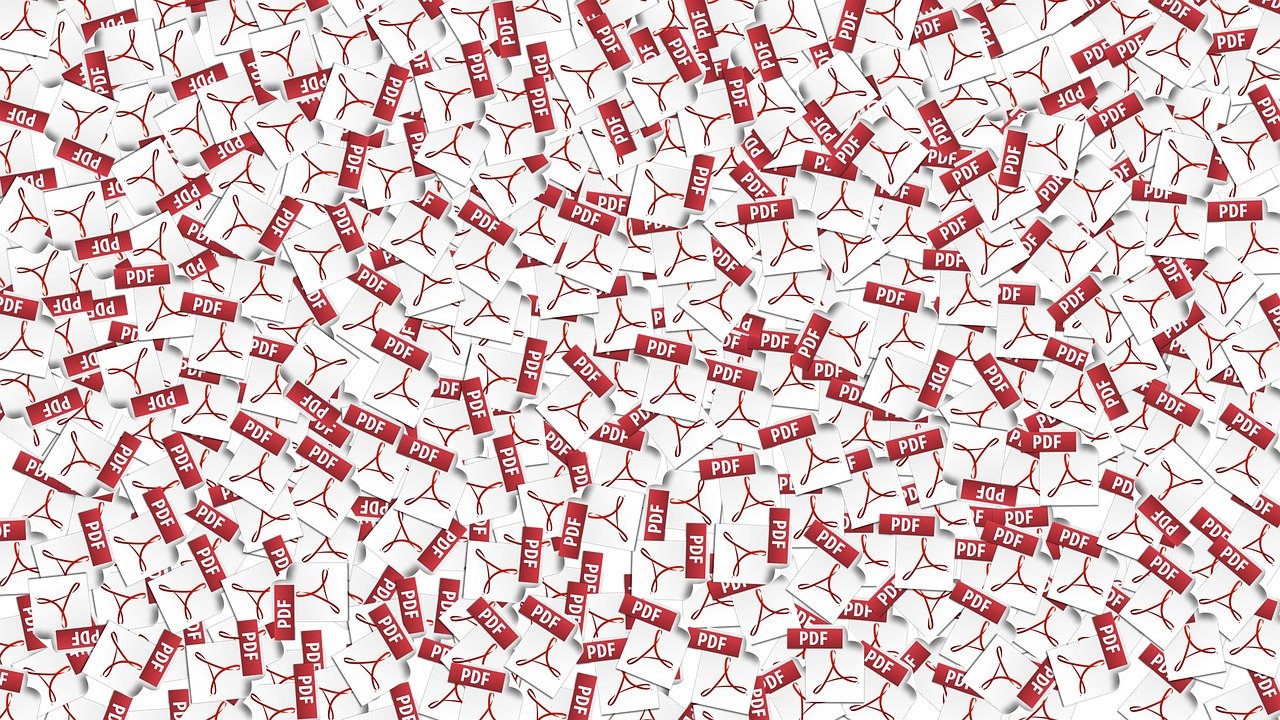
Der er forskellige måder at oprette en redigerbar PDF-formular på. For at kunne gøre det, kan du gøre brug af programmer, som vi alle har installeret på vores desktops, såsom Microsoft Word eller en passende PDF-editor. I denne publikation vil vi lære dig, hvordan du laver en formular af denne type og også forskellige programalternativer, som du kan udfylde dem med på en meget enkel måde.
At arbejde med PDF-formatet giver dig forskellige fordele, ligesom det er et meget behageligt værktøj at arbejde med. Formularerne, som vi vil forklare dig nedenfor, er for mange arbejdere en meget vigtig del af deres arbejdsliv, da de kan bruges til forskellige arrangementer såsom konferencer, ansøgninger eller en simpel registrering.
Lad os tale lidt om PDF-formatet

Som vi alle ved, PDF-udvidelsen er tildelt en bærbar dokumenttype, der blev udviklet for et par år siden af Adobe. I øjeblikket er det et af de mest populære systemer, der bruges af brugere som et middel til at dele alle former for information. Det er et meget enkelt værktøj at bruge, sikkert, pålideligt og kompatibelt med alle de enheder, som vi bruger til daglig.
Denne Adobe-mulighed, det har til formål, at en fil ikke vises ændret i nogen af de enheder, som vi åbner den medenten en computer eller mobiltelefon. Dens brug kan hjælpe både virksomheder og uddannelsescentre eller hjem med at spare papir, da de formularer eller dokumenter, vi opretter, kan udfyldes ved hjælp af vores computer. Denne form for styring vil være meget mere agil og vil involvere færre fejl, end når den udføres manuelt.
Baseret på alt dette, som vi lige har nævnt, Vi skal vise dig, hvordan vi skal oprette en redigerbar PDF-formular, ud over dette vil vi give dig en række tips, så du gør det korrekt, og vi vil nævne et eller andet program, som du kan gøre det online.
Sådan opretter du en redigerbar PDF-formular
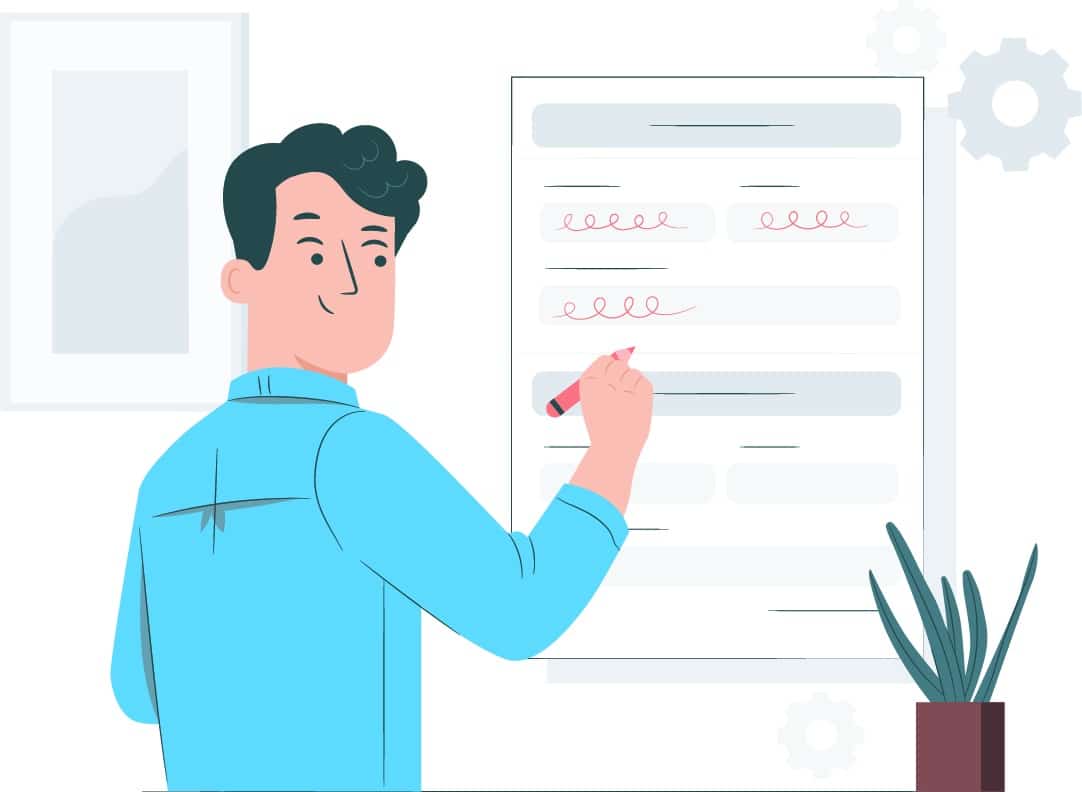
Vi skal først og fremmest påpege, at hver af os vil have forskellige programmer eller applikationer installeret på deres enheder, men i dette format vil oprettelsesprocessen være enklere. De trin, der skal følges for at oprette en redigerbar formular i dette format, er meget let, det vil ikke tage os mere end et par minutter at afslutte det. Bemærk, vi går i gang med arbejdet.
Trin 1. Udarbejdelse af en formular
Det første skridt skal vi tage bortset fra at tænde vores computer, er det få adgang til Adobe Acrobat-programmet, som vi har installeret. Dernæst går vi til topmenuen og leder efter værktøjsindstillingen. Når den er fundet, skal du bare klikke på den.
Når du først er inde i denne mulighed, du skal klikke på præferencen for at udarbejde en formular. Åbn indstillingen, og klik med markøren på knappen Tilføj.
Når du er færdig med disse første trin, skal vi fortsætte med at følge de trin, der er angivet af værktøjet. Dernæst, hvad du skal gøre er vælg en bestemt fil, som vi har gemt, eller i tilfælde af at den ikke er det, fortsæt med at scanne den for at have den som reference til at oprette vores egen formular. Programmet, vi arbejder med, Adobe Acrobat DC, er automatisk ansvarlig for at analysere det valgte dokument og tilføje de nødvendige elementer for at oprette spørgeskemaet.
Trin 2. Tilføj sektioner
Værktøjet, som vi arbejder med, giver os mulighed for at tilføje sektioner til vores formularer. For at tilføje dem skal vi gå til værktøjslinjen øverst på skærmen og justere vores design med de forskellige hjælpeprogrammer som er vist til højre. Et meget simpelt trin at udføre.
Når du har tilføjet alt, hvad du mener er nødvendigt for din redigerbare formular, det er tid til at gemme det i PDF-format, ved at gemme det på denne måde, vil du være i stand til at dele det på forskellige måder.
Som du kan se, er oprettelse af en redigerbar PDF-formular en meget enkel proces, der kun vil tage et par minutter. Med de forskellige værktøjer vil du være i stand til at tilpasse dem til dine behov.
Andre værktøjer, som jeg kan oprette redigerbare formularer med
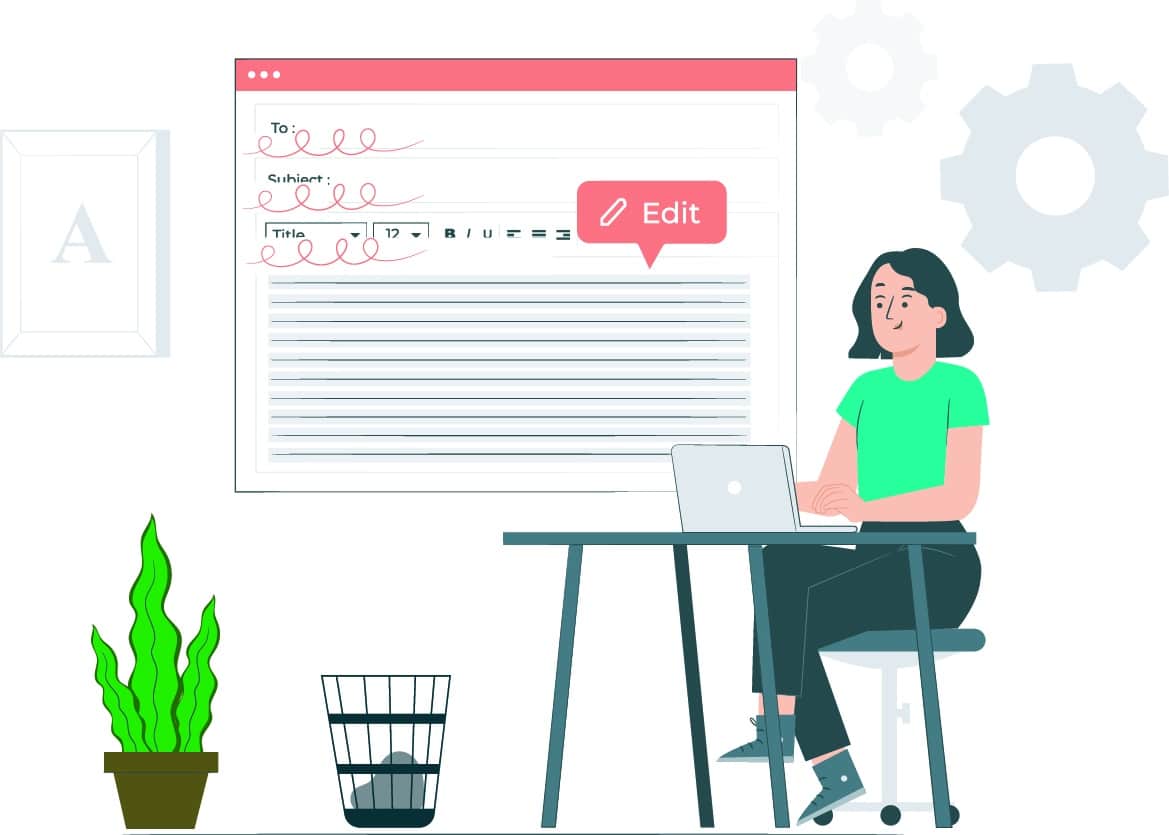
Som vi har angivet i begyndelsen af denne publikation, Der er flere værktøjer til at kunne oprette en formular i PDF-format. Ikke kun kan vi arbejde med den, vi har navngivet, Adobe Acrobat, men der er forskellige alternativer, der vil give os mulighed for at lave disse formularer i enkle trin.
Så Vi vil vedhæfte en lille liste, hvor du vil opdage nogle af de bedste alternativer at bruge, når du skal oprette en formular fra bunden. Du vil være i stand til at finde muligheder, som du kan arbejde online med, eller hvor en installation på skrivebordet er nødvendig.
Adobe Acrobat
Først og fremmest bringer vi dig det vigtigste værktøj, som de fleste brugere arbejder med, når de opretter PDF-formularer. Du kan designe dem fra ethvert Microsoft Office-program som Word, Excel og andre typer værktøjer.
googleforms
Sikker på, mere end én af os her har hørt og har endda arbejdet med dette værktøj, som Google tilbyder os til at oprette formularer. Det er et helt gratis alternativ, og som vi kan arbejde med fra selve browseren. Derudover er en positiv pointe, at den tilbyder dig en række forskellige designskabeloner, som du kan arbejde på alt efter, hvad du leder efter.
PDFelement Pro
Et tredje alternativ, som vi bringer dig, og som du kan skabe helt professionelle former med fra bunden. Ikke alene vil du være i stand til at designe formularer, der kan udfyldes, men det giver dig også mulighed for, at disse udfyldes automatisk baseret på andre PDF-formularer, eller andre såsom Excel eller Word.
JotForm
Til sidst bringer vi dig denne mulighed, hvis hovedformål er oprettelse af fuldt udfyldelige PDF-formularer, som du kan arbejde med online og gratis. Det tilbyder dig forskellige skabeloner med former, som du kan arbejde på og sparer dig tid og kræfter, når du laver designet.
Der er mange alternativer til Adobe Acrobat, som vi kan finde i dag. Vi har navngivet nogle, der for os fungerer korrekt og trofast opfylder, hvad de lover. Med nogen af de navngivne vil du i løbet af få minutter have en PDF-formular til at være i stand til at redigere den og kompatibel med enhver enhed, som vi får adgang til den med.